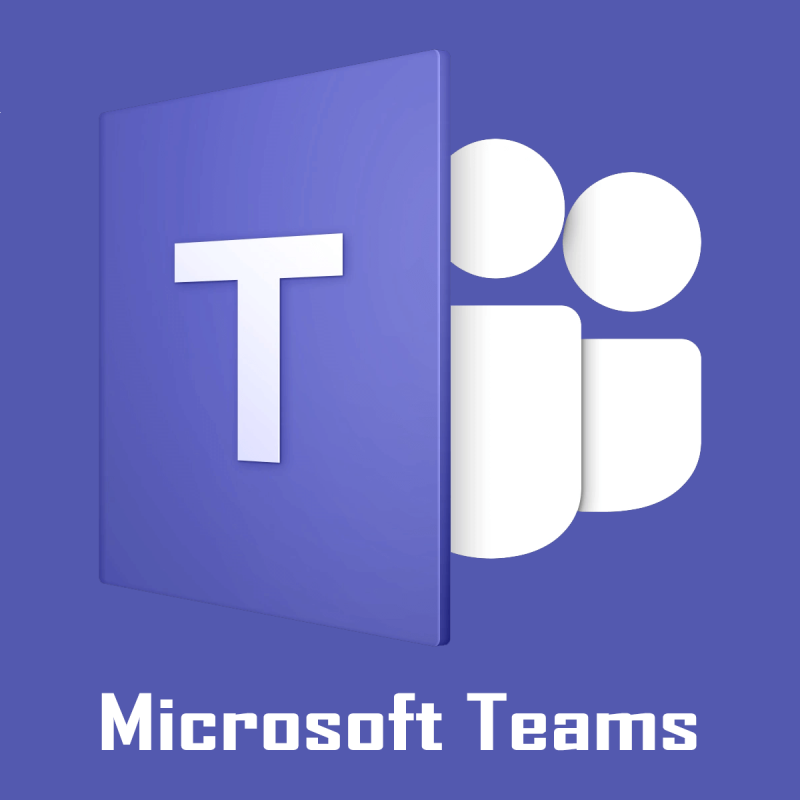
Το Microsoft Teams γίνεται όλο και πιο δημοφιλές, αλλά η προσπάθεια να κάνετε μικρές αλλαγές, όπως αυτή που περιγράφεται εδώ, μπορεί να είναι συντριπτική. Είναι σαφές ότι θέλετε να αποκρύψετε την προεπιλεγμένη γραμμή εργασιών ελέγχου σύσκεψης ομάδων στο κάτω μέρος της οθόνης και σας έχουμε.
Αυτό θα ενθαρρύνει περαιτέρω ένα περιβάλλον χωρίς περισπασμούς. Θα μπορούσατε να ξεχάσετε τα πάντα σχετικά με τυχόν παρεμβολές ορατότητας και, τέλος, να τραβήξετε στιγμιότυπα οθόνης από αυτό που εμφανίζεται χωρίς τη γραμμή εργασιών ελέγχου σύσκεψης να παρεμβάλλεται .
Ακόμα κι αν δεν υπάρχει πραγματική επιλογή απενεργοποίησης της γραμμής ελέγχου σε μια συνάντηση ομάδας, δεν μπορείτε να συνεχίσετε με τη γραμμή εργασιών να είναι πάντα ορατή.
Αυτό παραμένει ένα από τα κορυφαία παράπονα των χρηστών όταν χρησιμοποιούν το Teams για συσκέψεις, οπότε ας δούμε πώς μπορείτε τουλάχιστον να διευκολύνετε την κατάσταση.
Πώς μπορώ να αποκρύψω την προεπιλεγμένη γραμμή εργασιών ελέγχου συνάντησης ομάδων;
1. Περιμένετε να ξεκινήσει η αυτόματη απόκρυψη
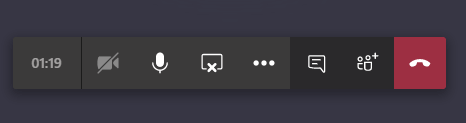
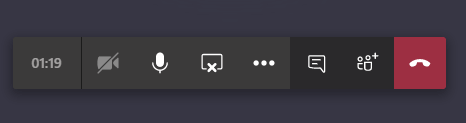
Η γραμμή εργασιών κρύβεται αυτόματα όταν μετακινείτε το ποντίκι έξω από την οθόνη κοινής χρήσης για λίγο. Ωστόσο, υπάρχει μια ατάκα: τη στιγμή που μετακινείτε το ποντίκι, η γραμμή εργασιών εμφανίζεται ξανά.
Επιπλέον, όταν χρησιμοποιείτε εφαρμογές στιγμιότυπων οθόνης τρίτων , πρέπει να μετακινήσετε το ποντίκι σας ξανά στο παράθυρο επιλογής πριν κάνετε κλικ για να τραβήξετε το στιγμιότυπο οθόνης. Όταν το κάνετε αυτό, η γραμμή εργασιών εμφανίζεται ξανά.
Τέλος, η αυτόματη απόκρυψη δεν λειτουργεί επαρκώς σε πολλές περιπτώσεις. Οι χρήστες μετακινούν το ποντίκι τους προς τα κάτω στη ροή βίντεο ή ακόμα και εντελώς έξω από το παράθυρο, το κρατούν ακίνητο για αρκετά δευτερόλεπτα, αλλά η γραμμή ελέγχου παραμένει μερικές φορές στην οθόνη και αποκλείει την προβολή.
2. Χρησιμοποιήστε το Snipping Tool για να τραβήξετε στιγμιότυπα οθόνης
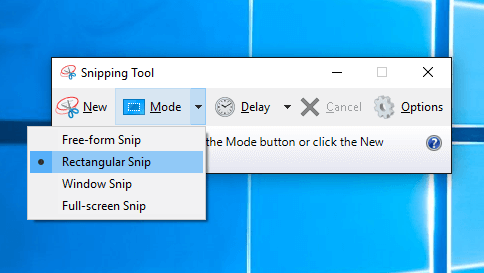
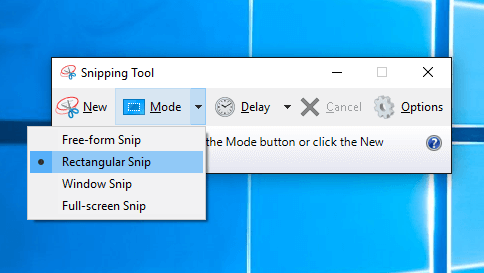
Εάν η λήψη ενός στιγμιότυπου οθόνης παραμένει το κύριο μέλημά σας, δοκιμάστε το Snipping Tool . Αυτό είναι ένα διαισθητικό εργαλείο στιγμιότυπων οθόνης που περιλαμβάνεται στα Windows Vista και νεότερες εκδόσεις.
Για να ανοίξετε το Snipping Tool, επιλέξτε το κουμπί Έναρξη και πληκτρολογήστε το Snipping Tool . Επιλέξτε το στα αποτελέσματα αναζήτησης . Στη συνέχεια, μπορείτε να κρατήσετε το εργαλείο στο επάνω μέρος της οθόνης κοινής χρήσης και να μετακινήσετε το ποντίκι σας στο εργαλείο.
Όταν το κάνετε αυτό, η γραμμή ελέγχου εξακολουθεί να κρύβεται και μπορείτε να κάνετε αμέσως κλικ στο Νέο για να λάβετε το στιγμιότυπο οθόνης.
Το Snipping Tool εμφανίζει μια γκρίζα οθόνη στα Windows 10; Δείτε αυτό το άρθρο και λύστε το πρόβλημα σε χρόνο μηδέν.
3. Εγγράψτε, στη συνέχεια παίξτε και μοιραστείτε την ηχογράφηση της σύσκεψης στο Teams
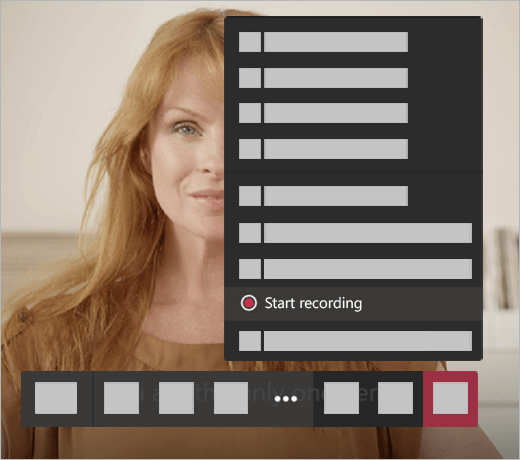
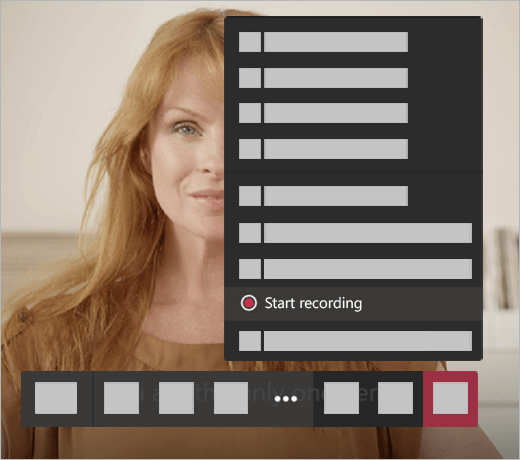
Όταν η λήψη εκατοντάδων στιγμιότυπων οθόνης κατά τη διάρκεια μιας σύσκεψης ομάδας δεν είναι εφικτή, μπορείτε επίσης να ηχογραφήσετε τη σύσκεψη για να καταγράψετε ήχο, βίντεο και τη δραστηριότητα κοινής χρήσης οθόνης.
Στη συνέχεια, παίξτε και μοιραστείτε την ηχογράφηση με άλλα μέλη της ομάδας.
Το Microsoft Teams δεν θα συνδεθεί σε μια σύσκεψη; Ελέγξτε αυτό το σεμινάριο και ρυθμίστε τα πράγματα για άλλη μια φορά.
Τελικές σκέψεις
Γνωρίζετε τα πάντα για την προεπιλεγμένη γραμμή εργασιών ελέγχου συνάντησης ομάδων. Λειτουργεί ως απόσπαση της προσοχής και συχνά συγκαλύπτει σημαντικές πληροφορίες. Κατώτατη γραμμή, θα μπορούσε να μετατραπεί σε διακοπή της συμφωνίας για υιοθέτηση στην εργασία.
Προς το παρόν, εφαρμόστε τις παραπάνω συμβουλές, τουλάχιστον έως ότου η Microsoft παρουσιάσει μια αλλαγή προϊόντος για την αντιμετώπιση αυτού του ζητήματος. Ένα διαισθητικό κουμπί Ελαχιστοποίηση ή Απόκρυψη στοιχείων ελέγχου θα έδινε τέλος σε αυτό.
Εάν γνωρίζετε κάποια μέθοδο για να αφαιρέσετε τη γραμμή χειροκίνητα, ενημερώστε μας. Μπορείτε να επικοινωνήσετε μαζί μας μέσω της ενότητας σχολίων. Εν τω μεταξύ, βεβαιωθείτε ότι αξιοποιείτε στο έπακρο το Microsoft Teams.
Λάβετε υπόψη ότι ο μέγιστος αριθμός ατόμων που μπορούν να έχουν πρόσβαση στις σημειώσεις είναι 20. Με άλλα λόγια, εάν η σύσκεψη υπερβαίνει τους 20 συμμετέχοντες, μόνο οι πρώτοι 20 συμμετέχοντες επιτρέπεται να δουν τις σημειώσεις.
Συχνές Ερωτήσεις
- Γιατί δεν έχω συσκέψεις στο Microsoft Teams;
Στις περισσότερες περιπτώσεις, η καρτέλα συσκέψεων δεν είναι ορατή στο Microsoft Teams, επειδή δεν έχει ενεργοποιηθεί η εσωτερική εγκατάσταση του Exchange ή η έκδοση του Exchange που χρησιμοποιείται δεν υποστηρίζεται πλέον. Για τη δημιουργία και την προβολή συσκέψεων, οι χρήστες χρειάζονται Exchange 2016 CU3 ή μεταγενέστερη έκδοση.
- Πού αποθηκεύονται οι σημειώσεις συσκέψεων του Microsoft Teams;
Οι σημειώσεις της συνάντησης του Microsoft Teams αποθηκεύονται στο νήμα συνομιλίας της αντίστοιχης σύσκεψης. Για να ελέγξετε τις σημειώσεις της σύσκεψης, απλώς επιστρέψτε στο νήμα συνομιλίας μόλις ολοκληρωθεί η σύσκεψη.
- Ποιος μπορεί να έχει πρόσβαση στις σημειώσεις συσκέψεων του Microsoft Teams;
Οι σημειώσεις συσκέψεων του Microsoft Teams μπορούν να προσπελαστούν και να προβληθούν μόνο από άτομα που ανήκουν στον οργανισμό σας. Οι εξωτερικοί επισκέπτες δεν έχουν πρόσβαση στις σημειώσεις της συνάντησης.

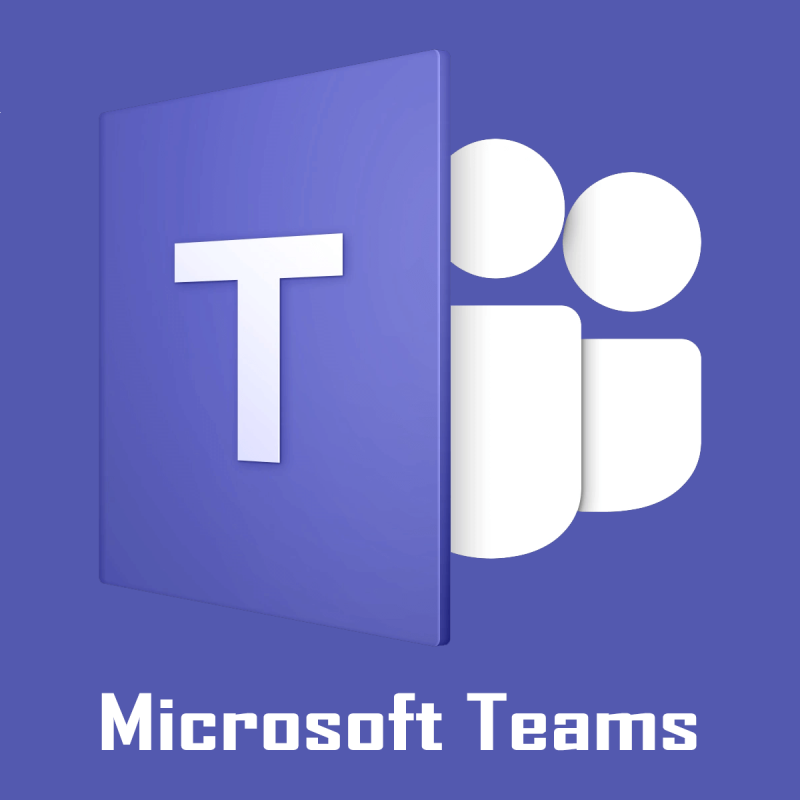
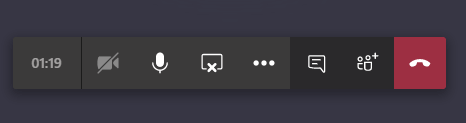
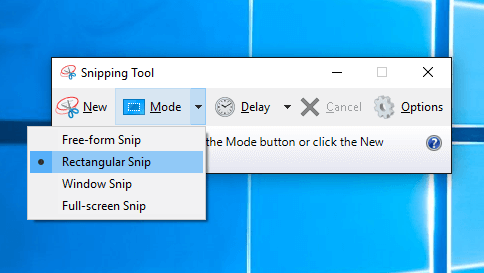
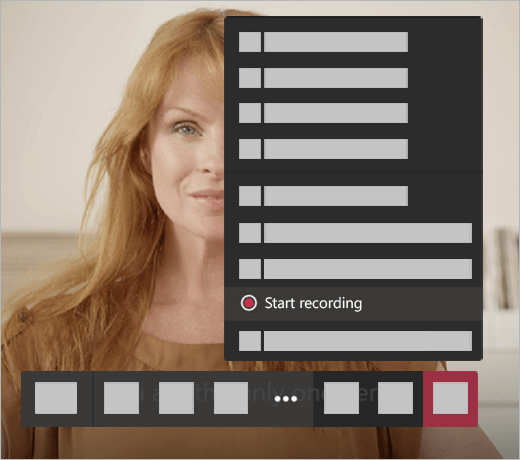




![Κωδικός σφάλματος Microsoft Teams 503 [ΕΠΙΛΥΘΗΚΕ] Κωδικός σφάλματος Microsoft Teams 503 [ΕΠΙΛΥΘΗΚΕ]](https://blog.webtech360.com/resources3/images10/image-182-1008231237201.png)










![Ο σύνδεσμος σας εκτελεί μια παλιά διαμόρφωση [Πλήρης οδηγός] Ο σύνδεσμος σας εκτελεί μια παλιά διαμόρφωση [Πλήρης οδηγός]](https://blog.webtech360.com/resources3/images10/image-339-1008190117267.jpg)











